Мы Вам помогли? Помогите своим друзьям и нам!(?) Поделитесь ответом:
Похожие вопросы
Экономим в роуминге: обзор опций Российских операторов связи
Вся правда о китайских телефонах
Блокируем рекламу и экономим мобильный трафик на устройствах Android
Выбираем планшет на Android
ТОП 10 причин, почему Android лучше iOS
ТОП 5 Android-приложений, которые делают то, чего не может iPhone
ТОП 5 приложений шпионской камеры для Android
ТОП 7 лучших хоррор-игр для Android
Китайские смартфоны на Android: что выбрать летом 2014 года?
Обзор torrent-клиентов для Android
Все авторские и исключительные права в рамках проекта защищены в соответствии с положениями 4 части Гражданского Кодекса Российской Федерации.
Источник: android-help.ru
Play market не видит установленные приложения
Довольно часто пользователи Android сталкиваются с ошибками в работе Google Play Market. В этой статье мы расскажем вам о самых распестрённых проблемах в работе приложения и способах их решения.
Не Скачиваются Приложения с Плей Маркета и Не Скачивает Приложения с Play Market Почему и Что Делать
Общие рекомендации
Внимание! После выполнения каждого пункта требуется перезагрузить устройство.
- Проверьте подключение к интернету, открыв любую страницу в браузере. При отсутствии интернет-подключения или нестабильном подключении Play Market работать не будет.
- Выключите и включите устройство. Большинство ошибок можно решить простой перезагрузкой.
- Дата и время на устройстве. Если установлена неверная дата устройство будет работать некорректно. Это может затронуть не только Play Market. Не забудьте перезагрузить устройство после установки верной даты.

Очистка кеша приложения. Откройте настройки телефона или планшета и перейдите к списку установленных приложений. Найдите Play Market и нажмите кнопку «Очистить данные», после чего нажмите «Очистить кеш». Подробнее читайте в этом руководстве: как очистить кеш Play Market.

Установка стороннего магазина приложений
Если ни один из описанных выше способов не помог, рекомендуем использовать сторонний магазин приложений как альтернативу Play Market. Сторонние магазины имеют ряд преимуществ и недостатков. Здесь можно бесплатно установить платные приложения, но и наткнуться на вредоносное ПО.
Один из лучших сторонних магазинов — aptoide.
Расшифровка кодов ошибок Play Market
При возникновении ошибки система нас информирует о том, что произошло. Вот список самых распространённых ошибок и их расшифровка.
-
Ошибка 963: чаще всего возникает при слишком малом времени перехода в спящий режим и блокировки экрана. Перейдите к настройкам экрана на устройстве и увеличьте время блокировки и перехода в спящий режим. Реже решается удалением обновлений и очисткой кеша Play Market.

Неполадки с работой приложения Google Play распространены на всех версиях Android. В данной статье мы рассмотрим, что делать, если Плей Маркет пишет, что подключение отсутствует, несмотря на наличие активного соединения с интернетом.
Самые распространённые случаи
Удаление” всех настроек и прочих файлов, касающихся функционирования программы, нередко помогает решать проблемы.
- Откройте перечень инсталлированных на устройстве приложений.
- Перейдите во вкладку «Все» и выберите «Google Services Framework».
- Тапните «Стереть данные», и подтвердите выполнение операции.
- Дальше тапните по кнопке «Очистить кэш» и также выберите «Да».
- Аналогичным путём очистите данные и кэш «Google Play Market» и «Сервисы Google…».
- Перезагрузите мобильное устройство.
На новых версиях Android службы «Google Services Framework» нет.
Сброс настроек сети
Очень полезная в данном случае опция, которая есть не на всех Андроид-устройствах. Для сброса всей сетевой конфигурации зайдите в раздел настроек под названием «Архивация и сброс» (может называться иначе, например, «Восстановление и сброс») и откатите сетевую конфигурацию на заводскую.
При” наличии root-прав некоторые приложения, например, Freedom, вносят изменения в системный файл hosts.
- Откройте файловый менеджер с поддержкой привилегий суперадминистратора и перейдите в каталог System/etc.
- Сделайте копию файла hosts.
- Откройте его для редактирования.
- Удалите все строчки, оставив только «127.0.0.1 localhost», если иной информации в него не добавляли.
- Сохраните изменения.
- Выйдите из учётной записи Гугл.
- Удалите данные Google Play и Services Framework.
- Перезагрузите девайс.
- Попробуйте запустить Плей Маркет.
Иногда вместо выхода из аккаунта необходимо делать его сброс.
Удаление обновлений
Удаление обновления Play Market тоже иногда помогает. Зайдите в перечень приложений смартфона или планшета, выберите Маркет, в окне со сведениями о программе тапните «Удалить обновления» и подтвердите выполнение действия.

- На вкладке «Все» найти «Google Play Market», кликнуть по названию программы. Нажать на кнопки «Очистить кеш» и «Стереть данные». Кроме того, можно удалить обновления, если ваш телефон поддерживает данную опцию.

- Таким же образом необходимо очистить кеш приложения «Сервисы Google Play».

Очистка памяти смартфона
Самая банальная причина, по которой не получается скачать новые приложения из магазина Play Market, — нехватка памяти на устройстве (когда остается меньше 1 гигабайта). Учитывая, что на многих Андроидах игры по умолчанию устанавливаются на внутреннее хранилище, неисправность может возникнуть, когда свободного места на первый взгляд достаточно. Узнайте, как самостоятельно очистить память телефона, чтобы решить проблему.
Отключение карты памяти
Иногда ошибка, из-за которой не скачиваются приложения из Плей Маркета, может быть связана с неправильной работой SD-карты. В частности, неполадка возникает, когда флешка была некорректно установлена. Необходимо отключить карту памяти и достать ее из телефона, затем подключить заново и попробовать загрузить интересующую программу в Play Market. Также рекомендуется проверить, скачается ли приложение с извлеченной флешкой, чтобы наверняка подтвердить или исключить данную причину.
На заметку: если вам нужно установить или откатить обновление операционной системы смартфона, узнайте, как войти в меню Recovery.
Удаление и повторный вход в аккаунт Google
Плей Маркет запрашивает у пользователя авторизацию через аккаунт Google для получения доступа ко всем функциям магазина. Порой ошибки в обработке данных учетной записи не позволяют скачать игры и приложения. Неполадка устраняется путем удаления профиля с устройства и повторным добавлением.
Что нужно делать:
- Зайти в «Настройки» смартфона. Выбрать в списке пункт «Аккаунты» («Другие аккаунты»), расположенный в разделе «Личные данные» («Личное»).


- Вернуться в предыдущее меню. Кликнуть «Добавить аккаунт».

- Из списка предложенных вариантов выбрать «Google». Выполнить вход в учетную запись, следуя инструкциям системы.

- Открыть Плей Маркет и нажать на кнопку в виде трех полосок, чтобы перейти к параметрам.

- Кликнуть на стрелку в верхней части экрана и выбрать аккаунт, добавленный ранее.

На заметку: узнайте, как скачать фильм на телефон, если хотите смотреть кино на своем гаджете.
Обновление операционной системы
Обновление операционной системы Android также относится к способам восстановления нормальной работы Play Market, когда новые приложения не удается загрузить. Чтобы проверить их наличие и выполнить установку необходимых файлов, следует:
- Открыть меню «Настройки». В разделе «Система» выбрать пункт «Обновление системы».

- Нажать на кнопку «Проверка обновлений». Дождаться окончания операции.

- Если у вас установлена актуальная версия системы, смартфон покажет соответствующее уведомление. При наличии доступных обновлений выполните их скачивание и установку, следуя инструкциям устройства.

Важно: на старых телефонах, где используется версия Андроид 2.2 или ниже, Плей Маркет в любом случае может работать некорректно и сообщать об ошибках при загрузке приложений. В такой ситуации рекомендуется обратиться за консультацией к производителю гаджета.
Проверка правильности отображения даты и времени на телефоне
В редких случаях скачиванию приложений из Плей Маркета препятствуют неправильные настройки даты и времени. Необходимо удостовериться, что эти параметры выставлены верно. Некорректная дата делает невозможной загрузку программ, обновляющихся в реальном времени и запрашивающих доступ к подобного рода настройкам.
Чтобы устранить неполадку, необходимо:
- Войти в «Настройки» телефона. В разделе «Система» найти пункт «Дата и время» и открыть подменю.

- Включить автоматическую настройку даты и времени либо отредактировать параметры вручную, если функция работает с ошибками.

На заметку: если у вас или у ваших близких есть проблемы со зрением, узнайте больше о сервисе Talkback на Андроиде, который помогает пользоваться смартфоном.
Подводим итоги
Приложения из Плей Маркета не скачиваются на телефон в силу разных причин. В первую очередь при возникновении ошибки рекомендуется проверить работу Интернета и уровень сигнала. Решить проблему зачастую помогают очистка кеша Google Play и освобождение внутренней памяти устройства. Кроме того, неполадки Плей Маркета могут быть связаны с SD-картой, операционной системой, настройками даты и времени, а также с аккаунтом Гугл.
Источник: digitalgenie.ru
В Плей Маркете пишет «Подождите» и не скачивается приложение — что делать. Почему плей маркет не скачивает приложения.

Проблема может проявляться по-разному: либо он безуспешно ждет загрузки приложения, либо отображает различные коды ошибок, белые экраны и т.д.. Ни в одном из этих случаев установить приложение на устройство невозможно.
Что делать, если PlayMarket отказывается загружать приложения
PlayMarket считается достаточно надежной и стабильной программой, но в некоторых случаях она может дать сбой из-за непонятной для рядового пользователя природы. Перезапуск приложения также не помогает — пользователь возвращается к экрану ошибки или строке состояния загрузки, которая в один момент застывает. Если установленный на вашем устройстве PlayMarket не загружает приложения, вы можете предпринять несколько шагов, которые не потребуют много времени и усилий.
PlayMarket используется для установки новых игр и приложений на ваше устройство.
Простое решение
Если программа, позволяющая получить доступ к онлайн-хранилищу, не загружает никаких приложений, сначала следует перезагрузить устройство. В некоторых случаях это может быть связано с недостатком свободной памяти, который можно устранить таким образом. Если это не помогло, попробуйте подключиться к другой бесплатной точке доступа Wi-Fi или очистите настройки текущей точки доступа и подключитесь снова. Это обеспечит приложению беспрепятственный доступ к интернету, который может быть заблокирован из-за неправильных настроек или определенных препятствий.
Также проверьте часы и дату — в некоторых случаях веб-службы Google не готовы работать с устройством, имеющим неправильные настройки. Если GooglePlay не загружает приложения, следует синхронизироваться с одним из серверов точного времени в Интернете. Эта проблема, кстати, довольно распространена — с ней сталкивается около трети пользователей.
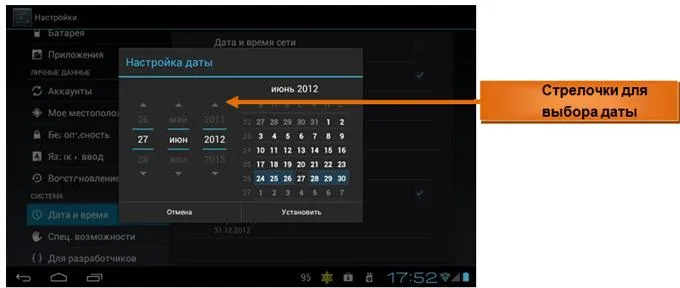
Если вы загружаете через мобильный интернет, а ваше устройство не загружает приложения, проверьте правильность настроек. Если у вас нет обширных данных в этой области, вам следует немедленно обратиться в службу технической поддержки вашего мобильного оператора и попросить выслать вам необходимые настройки по SMS — тогда они будут применены автоматически. В некоторых случаях решение может быть также скрыто в режиме самолета устройства. Эта проблема особенно актуальна для планшетов, владельцы которых очень редко проверяют настройки связи.
Если не помогает…
Если Play Store не загружает приложения, несмотря на принятые меры, попробуйте очистить кэш вашего устройства, удалив всю информацию, связанную с магазином приложений Google. Зайдите в Настройки, откройте раздел Приложения и там вкладку Все. Теперь вы должны найти два приложения: PlayMarket и Google Services Framework. В обоих случаях необходимо воспользоваться пунктом меню «Очистить данные».
В случае с PlayMarket необходимо также нажать кнопку «Очистить кэш». Также позаботьтесь о внутренней памяти устройства, опустошив ее и освободив место для загрузок.
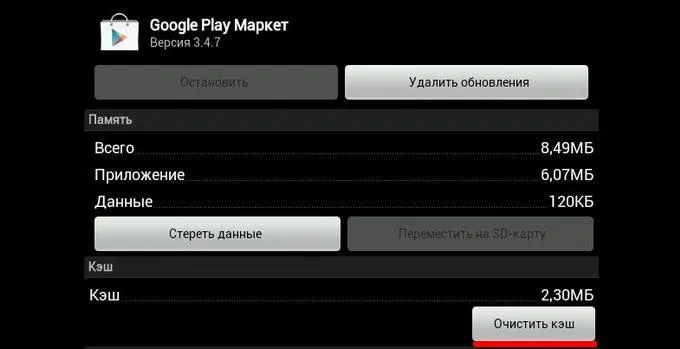
Если после выполнения этих действий Google Play по-прежнему не загружает приложения, попробуйте вернуться к более ранней версии приложения. Это поможет вам исключить любые несовместимости с вашим устройством. В качестве альтернативы можно попробовать полностью удалить PlayMarket, а затем установить его заново, выбрав более раннюю версию.
Этот метод обычно помогает и в тех случаях, когда все другие меры были неэффективны. Наконец, вам остается «последнее средство». — Обновите операционную систему. После этого гарантируется, что все приложения снова будут работать.
Исключение составляют случаи, когда вы одновременно загружаете несколько программ или игр, потому что в этом случае имеет смысл подождать, пока не подойдет ваша очередь загружать конкретное приложение. Однако вы можете попытаться решить проблему самостоятельно, но для этого сначала нужно выяснить причину ее возникновения.
Повторная попытка установки приложения
Если при установке приложения из Google Play Маркета статус процесса не меняется и остается на отметке «ожидание», самое простое и быстрое решение — отменить установку и попробовать установить его снова. Нет ничего проще, но это работает в большинстве случаев и не требует дополнительных серьезных действий.
Если это не помогло, быстро проверьте, есть ли на вашем смартфоне или планшете подключение к Интернету. Если Google Play показывает «Ожидание» при попытке установить приложение, скорее всего, интернет не работает, и процесс не может быть переведен в другое состояние.
Попробуйте открыть другое приложение, которое также использует интернет, и посмотрите, работает ли оно. Например, вы можете просто попытаться посетить веб-сайт в своем браузере. Если веб-сайт открывается, у вас есть доступ к Интернету.
Если интернет доступен, а проблема существует, проверьте, не подключен ли к вашему устройству VPN, который изменяет IP-адрес. В этом случае отключите приложение и попробуйте загрузить его снова.
Проблема также может быть связана с плохим интернет-соединением. Если он работает очень медленно, возможно, вы не можете загрузить и установить приложение из Google Play. Поэтому обращайте внимание и на скорость интернета.
Если нет подключения к Интернету, необходимо перезагрузить его. Если вы пользуетесь Wi-Fi, перейдите на мобильный интернет. Обратите внимание, что загрузка приложений может стоить значительного количества трафика. Если вы пользуетесь мобильным интернетом, попробуйте переключиться на Wi-Fi, если поблизости есть точки доступа.
Недостаточно свободного пространства
Если сообщение «Ожидание» сохраняется и не меняется при попытке установить приложение из Google Play Market, проблема может заключаться в том, что на устройстве недостаточно свободного места. Обычно Play Market предупреждает вас, если это связано с объемом памяти. Однако может случиться так, что уведомление не появится.
Поэтому проверьте, достаточно ли памяти у вашего устройства. Для успешной работы всех приложений, включая Google Play, требуется не менее 1 ГБ свободной памяти. Если памяти недостаточно, вам придется удалить что-то из телефона, чтобы все поместилось.
Очистка кеша Play Market
Кэш — это временные файлы, которые хранятся на вашем устройстве. Они помогают приложению работать быстрее. Каждое приложение на вашем смартфоне или планшете хранит кэш в памяти устройства. Хотя кэш необходим для оптимизации производительности приложения, иногда он может ухудшить ситуацию, например, при неправильном хранении кэша, переполнении кэша или по другим причинам. Поэтому многие проблемы можно решить, очистив кэш.
Чтобы очистить кэш Play Store, выполните следующие действия:
-
Перейдите в Настройки, а затем откройте Приложения.
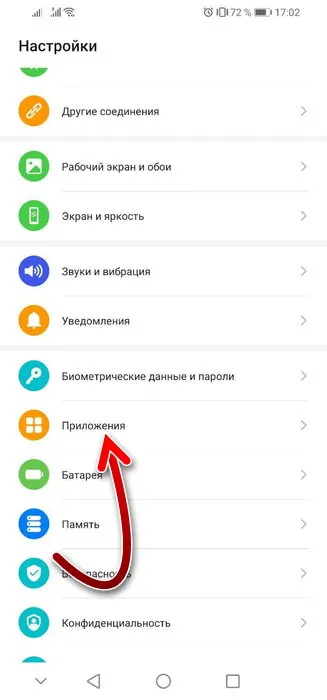
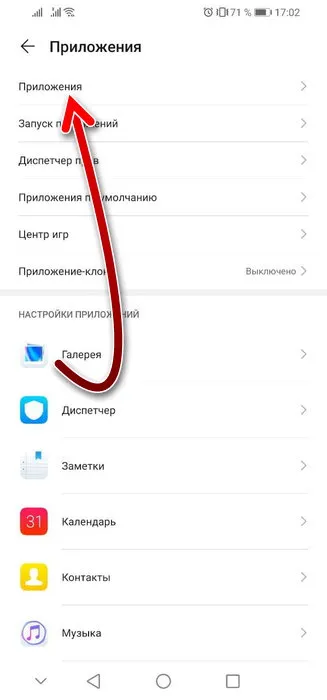
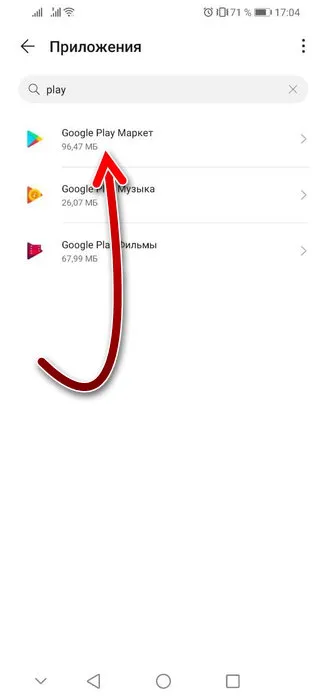
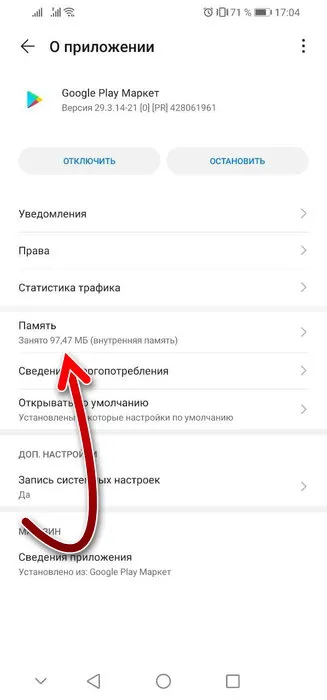
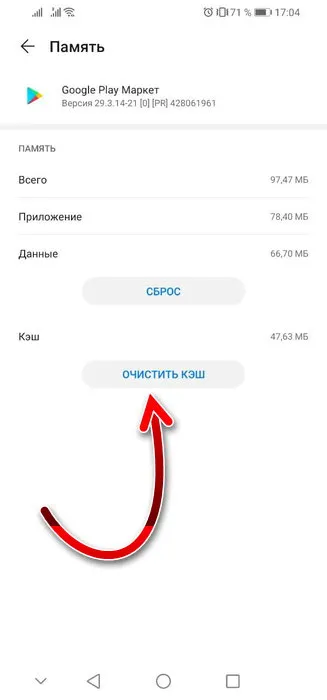
После этого кэш будет очищен, и вы сможете попробовать загрузить приложение снова. Скорее всего, индикатор «Ожидание» перейдет в следующее состояние, и установка пройдет успешно. Обратите внимание, что в зависимости от устройства и версии прошивки путь к настройкам приложения может отличаться от пути, показанного на рисунках выше. Однако настройки кэша всегда доступны из списка установленных приложений.
Причиной зависания загрузки также может быть ошибка в самом приложении. Проверьте отзывы, оставленные другими пользователями: Возможно, у них уже есть информация о проблеме или даже ответ от разработчиков.
Причина 5: некорректное обновление Play Маркет
Если вы по-прежнему не получаете ожидаемых результатов, можно попробовать сбросить Play Маркет до более старой версии.
Для этого зайдите в «Настройки» — «Приложения» — «Все приложения» — «Google Play Маркет». а затем в открывшемся окне откройте меню и нажмите на «Удалить обновления».
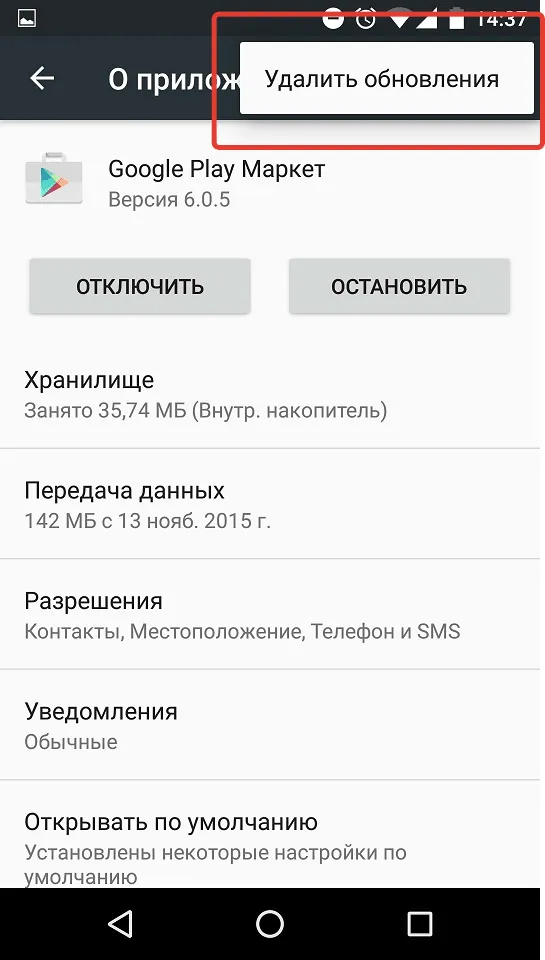
Причина 6: проблемы в работе смартфона (планшета)
Если ни один из описанных в этой статье способов не решил проблему с загрузкой приложений из Play Store, можно попробовать более радикальный метод — сброс устройства к заводским настройкам.
Помните, что в этом процессе будут удалены не только все настройки вашего устройства, но и ваши личные файлы, включая установленные приложения, музыку, фотографии, видео и многое другое.
Создайте резервную копию медиафайлов и документов, затем перейдите в настройки устройства и выберите «Восстановление и восстановление». .
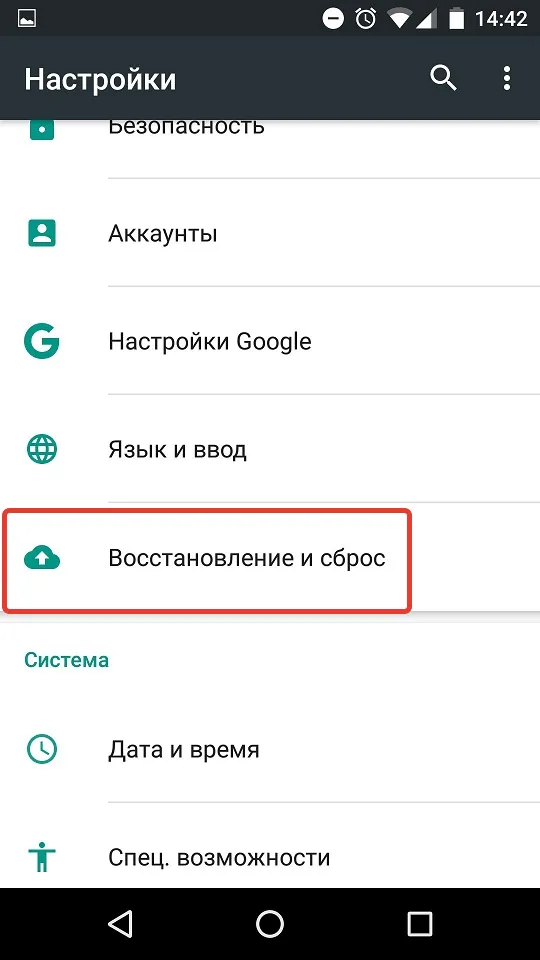
В появившемся окне выберите «Сброс настроек» и подтвердите, что вы хотите вернуть устройство к заводским настройкам.
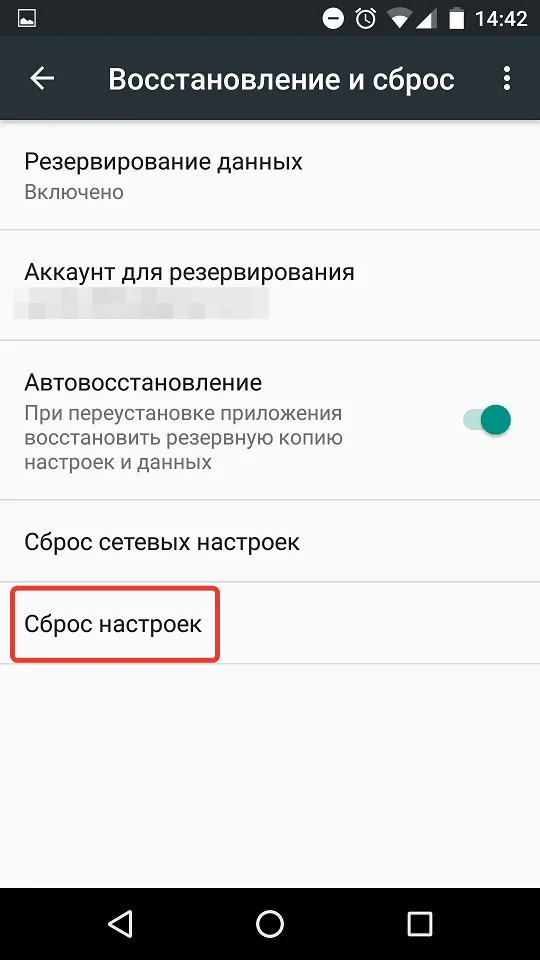
После завершения процесса сброса войдите в свой аккаунт Google, и ваши покупки в Play Store будут автоматически восстановлены на вашем аккаунте.
Создайте резервную копию медиафайлов и документов, затем перейдите в настройки устройства и выберите «Восстановление и восстановление». .
Как скачать APK приложения
-
и найдите нужное приложение,
- Перейдите на страницу приложения и выберите последнюю версию (есть также возможность загрузить более старую версию, если вас не устраивает текущая версия),
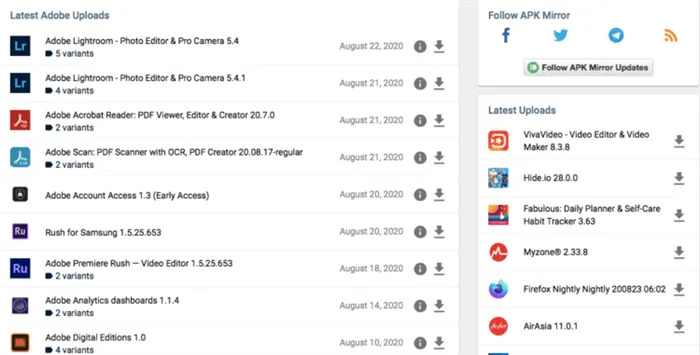
Установка файлов APK может спасти вашу ситуацию
- Скачайте APK-файл и установите загруженное приложение в Chrome — «Загрузки»,
- Вернитесь в Chrome — «Загрузки» и удалите APK-файл, чтобы он больше не занимал место.
Важно понимать, что загрузка файлов APK является самым небезопасным способом установки приложений. Хотя APKMirror тщательно проверяет все программы, которые туда попадают, нет никакой гарантии, что вы не встретите вредоносное ПО и не заразите свой смартфон. Поэтому я рекомендую вам попробовать установить нужное вам программное обеспечение с помощью первых двух методов и только потом, если они вам не помогут, обратиться к альтернативным каталогам приложений.
Источник: morkoffki.net